Installeren en instellen van de ring Video-deurbel

De bel-deurbel ($ 200) ziet er grotendeels hetzelfde uit als elke andere deurbel, maar wordt geleverd met een geïntegreerde videocamera zodat u kan zien aan de deur - vanaf je smartphone - zelfs als je niet thuis bent. Hier leest u hoe u de beldeurbel eenvoudig en snel installeert en instelt.
De beldeurbel is niet als een gewone deurbel - hij hoeft niet op uw bestaande systeem te worden aangesloten (hoewel dat wel zo is). In plaats daarvan is het een batterijgevoed apparaat dat onafhankelijk en draadloos kan werken, en je kunt zelfs een handvol met Wi-Fi verbonden belgeluiden krijgen (apart verkrijgbaar) om overal in huis in te pluggen. Als je de bedrading niet in je bestaande systeem wilt installeren, wil je de deurbel en de bel van $ 30 bellen om ervoor te zorgen dat je de deurbel hoort wanneer deze wordt gebeld.
Het is ook vrij eenvoudig te installeren, omdat het gewoon schroeven vereist in een beugel aan de buitenmuur van uw huis. Laten we aan de slag gaan.
Stap één: De bel instellen met behulp van de app
Anders dan bij de meeste andere apparaten waarvoor eerst een installatie en vervolgens de laatste installatie van de app nodig is, is de bel-deurbel net andersom. U moet eerst de beldeurbel instellen met de app, die beschikbaar is voor iOS en Android.

Nadat de app is geïnstalleerd, opent u deze en tikt u op "Een apparaat instellen".

Vanaf daar , u begint het proces voor het maken van een Ring-account. Begin met het invoeren van uw voor- en achternaam en klik op "Doorgaan".
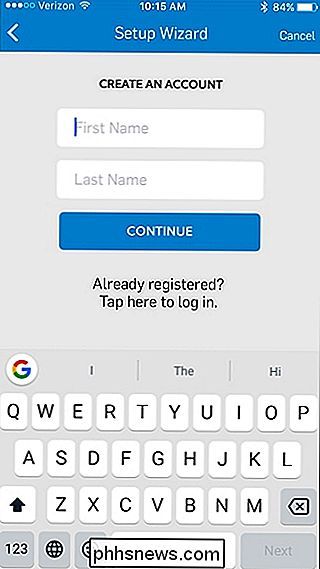
Voer in het volgende scherm uw e-mailadres in en maak een wachtwoord voor uw account aan. Druk op "Doorgaan" wanneer u klaar bent.
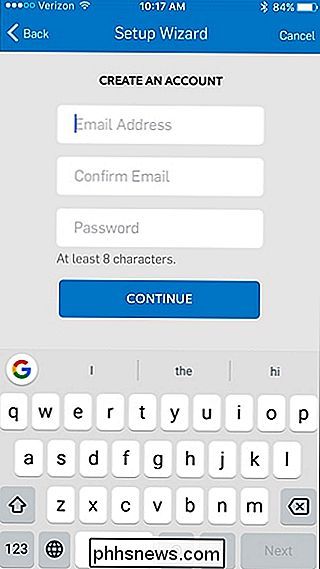
Selecteer daarna het belapparaat dat u wilt instellen. We zijn de Ring Video Doorbell aan het opzetten, dus we zullen "Video Doorbell" uit de lijst kiezen.

Geef je Ring Doorbell een naam door een pre-made te selecteren of door op "Custom" te tikken om je eigen naam.
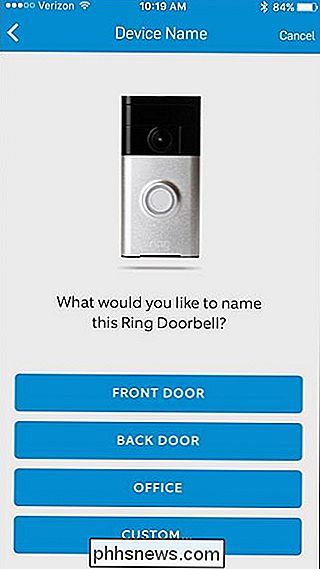
Vervolgens heeft de Ring uw locatie nodig. Dit is nodig om een nauwkeurige tijdstempel te krijgen voor de video's die worden vastgelegd wanneer beweging wordt gedetecteerd of wanneer de deurbel wordt geactiveerd. Bevestig uw locatie en druk op "Doorgaan".

Pak uw bel-eenheid en druk op de oranje knop aan de achterkant van het apparaat. Tik vervolgens op "Doorgaan" in de app. Het lampje rond de deurbel begint te draaien.

Vervolgens moet je als je op de iPhone bent de Instellingen-app openen, op "Wi-Fi" tikken en verbinding maken met "Ring-xxxxxx". (Als u Android gebruikt, kunt u deze stap overslaan.)
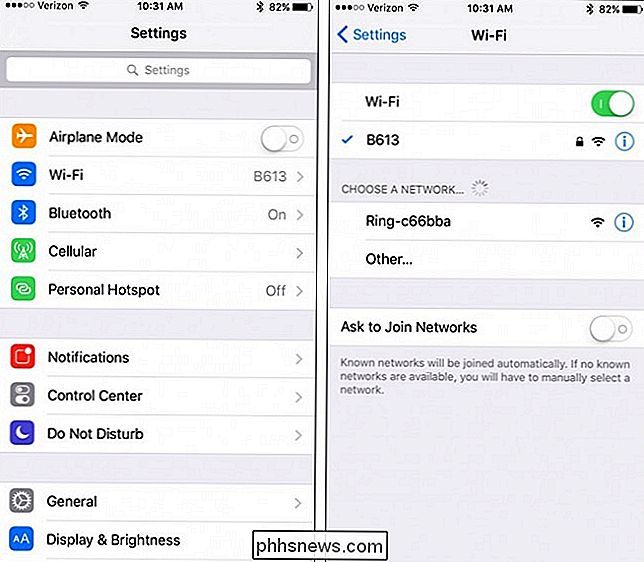
Ga terug naar de Ring-app zodra u bent verbonden. Selecteer het Wi-Fi-netwerk van uw huis in de lijst en voer het wachtwoord in.

Uw beldeurbel neemt even tijd om verbinding te maken met het Wi-Fi-netwerk van uw huis.
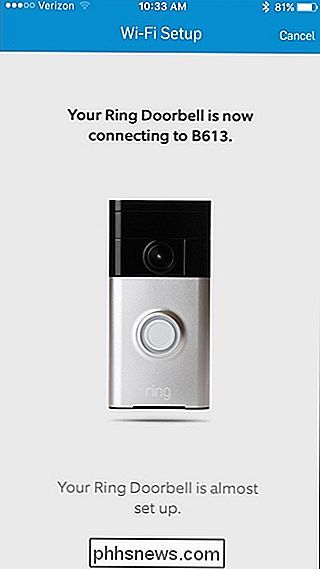
Nadat het is voltooid, drukt u op "Doorgaan".

Op het volgende scherm kun je andere familieleden toevoegen en de toegang met hen delen door hun e-mailadres in te voeren om hen een uitnodiging te sturen om mee te doen. Anders tikt u op "Deze stap overslaan".
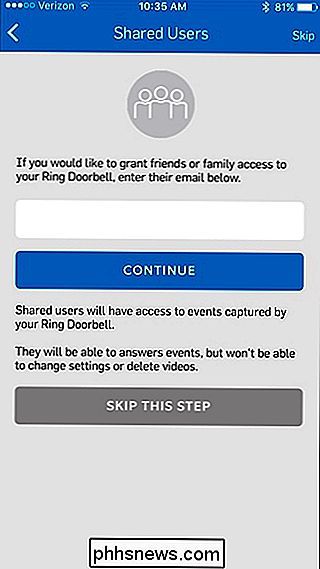
U ontvangt een gratis proefversie van 30 dagen van de Cloud Recording-service van Ring, waarmee u opnamen maximaal zes maanden kunt besparen. Na de gratis proefperiode kost het slechts $ 3 per maand of $ 30 per jaar. Anders zal de bel-deurbel alleen een live weergave van de camera toestaan.
Tik onderaan op "Meer informatie" of "Sluiten" in de rechterbovenhoek om door te gaan.
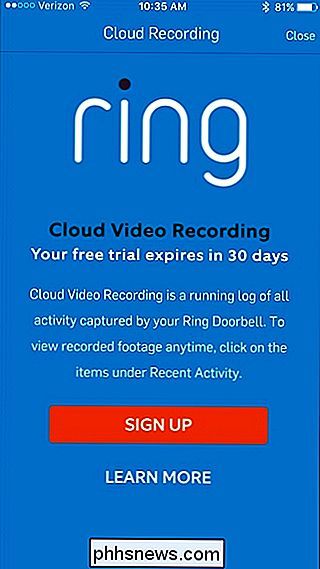
Daarna uw Ring-deurbel wordt allemaal ingesteld en u wordt naar het hoofdscherm geleid waar al uw opnamen worden weergegeven. Je kunt ze filteren door alleen geregistreerde gebeurtenissen weer te geven wanneer iemand op de belknop drukt of wanneer er beweging is gedetecteerd.
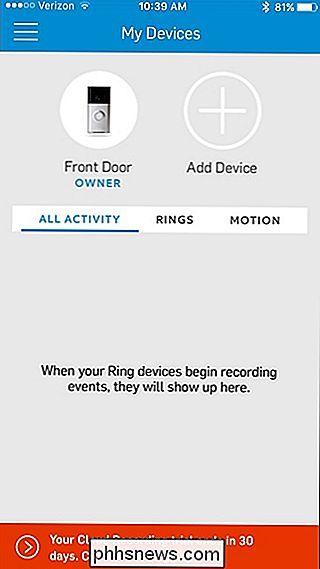
Als je op je Ring Doorbell-unit boven tikt, worden er verschillende instellingen en opties weergegeven waarmee je kunt spelen om je Ring aan te passen Deurbel, inclusief het aanpassen van waarschuwingen, het toevoegen van gedeelde gebruikers en het wijzigen van de bewegingsinstellingen.
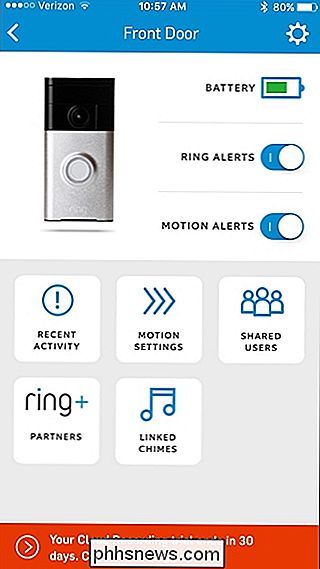
Stap twee: Installeer de deurbel
Nadat de bel deurbel helemaal is ingesteld, kunt u hem gebruiken om meldingen te ontvangen en video op te nemen. Het moet echter nog steeds buiten naast uw voordeur worden gemonteerd. Gelukkig is dit proces vrij eenvoudig en heb je geen bedrading nodig (tenzij je dat wilt).
Begin met het verwijderen van de oranje stickers die de montageplaat bedekken.

Neem vervolgens de montageplaat en houd deze op de muur waar u uw beldeur wilt laten gaan. Gebruik de meegeleverde leveller om hem waterpas te maken.

Boor vanuit hier vier geleidingsgaten met een boormachine waar de vier schroeven in gaan. Zorg ervoor dat u de montageplaat stevig vasthoudt en probeer deze niet te verplaatsen terwijl u dit doet. Als u een betonnen of bakstenen muur heeft, gebruikt u de meegeleverde boor om uw geleidingsgaten en hamer in de meegeleverde muurankers te maken voordat u de schroeven indraait. Als u alleen een houten of vinyl buitenkant heeft, gebruikt u gewoon een eenvoudige kleine boor als u die hebt.

Bevestig de plaat aan de muur met behulp van de meegeleverde schroeven met behulp van uw boormachine. Verwijder de oranje nivelleerder van de montageplaat.

Neem vervolgens uw bel-eenheid en lijn deze uit met de montageplaat. De kleine haakjes op de plaat (hieronder afgebeeld) zijn waar het apparaat op klikt, dus plaats het Ring Doorbell-apparaat op de montageplaat en druk het naar beneden om het apparaat op zijn plaats te klikken.

Neem daarna de meegeleverde Torx-schroevendraaierbit en rij in de twee beveiligingsschroeven aan de onderkant van het apparaat. Dit voorkomt dat mensen de Ring Doorbell-unit gewoon zomaar kunnen uitdoen. Toegegeven, het enige wat ze nodig hebben is een Torx-schroevendraaier, maar gelukkig vervangt Ring elke gestolen Ring Doorbell gratis.

Daarna is het goed om te gaan en kunt u nu uw Ring Doorbell gebruiken.

U kunt ook installeer de bel deurbel door de bedrading van uw traditionele deurbel te nemen en deze aan te sluiten op de bel, zodat uw bestaande deurbelgeluid klinkt telkens wanneer u op de knop drukt. De instructies begeleiden u bij dit proces, maar waarschijnlijker is het waarschijnlijk dat u die draden opnieuw moet routeren om ze aan te sluiten op de deurbel, wat niet bepaald gemakkelijk is, maar het is op zijn minst een optie.
Stap drie: Installeer en installeer het belgeluid (optioneel)

Als u ervoor kiest om uw bestaande deurbel-draden niet mee te nemen en ze aan te sluiten op de bel, kunt u Ring's $ 30 deurbel kopen die op een stopcontact wordt aangesloten en een ding uitzendt -dong noise wanneer op de bel wordt gedrukt. Zonder deze code ontvangt u alleen meldingen op uw telefoon, dus u wilt waarschijnlijk de gong.
Om dit in te stellen, lijkt het proces sterk op de bel-deurbel zelf. Begin door de Ring-app op uw telefoon te openen en op de knop 'Apparaat toevoegen' bovenaan te tikken.
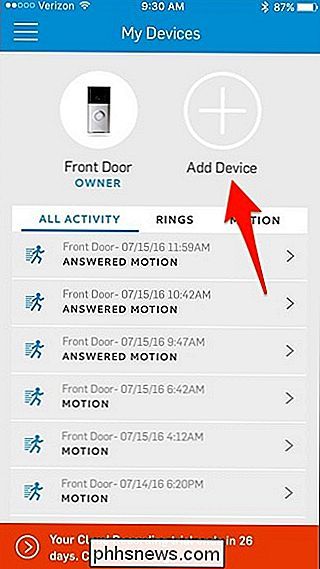
Selecteer 'Deurbel' in de lijst.

Sluit het deurbelgeluid eventueel aan op een willekeurige stopcontact en tik vervolgens op "Doorgaan".
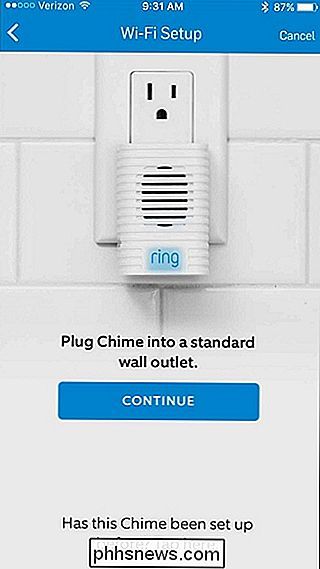
Geef de gong een naam door een vooraf gemaakte te selecteren of door op "Aangepast" te tikken om uw eigen naam in te voeren.
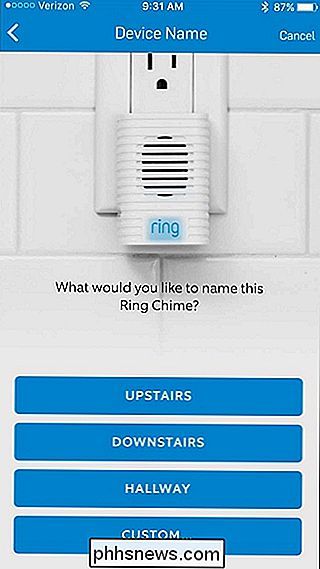
Vervolgens heeft de bel uw locatie nodig. Bevestig uw locatie en druk op "Doorgaan".

Wacht vervolgens tot het lampje van de Chime langzaam knippert. Wanneer dat gebeurt, is het klaar om te worden opgezet. Tik op 'Doorgaan' in de app.
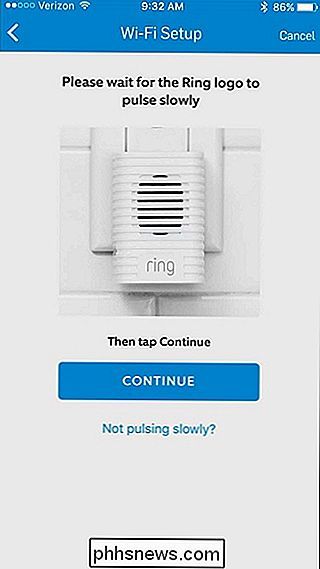
Als u zich vervolgens op de iPhone bevindt, moet u tijdelijk de Ring-app sluiten en de app Instellingen openen, op 'Wi-Fi' tikken en verbinding maken met “Chime-xxxxxx”. (Als u Android gebruikt, kunt u deze stap overslaan.)

Als u dat doet, gaat u terug naar de Ring-app en zoekt deze naar Wi-Fi-netwerken waar het deurbel verbinding mee kan maken.
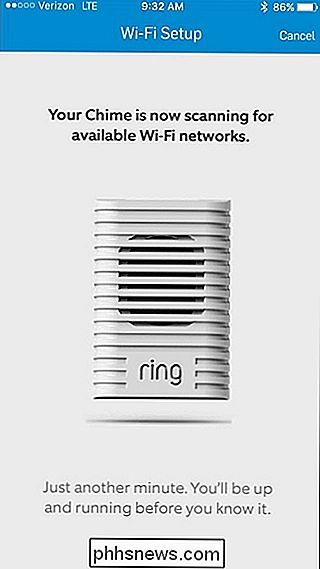
Tik op op het Wi-Fi-netwerk van uw huis en voer het wachtwoord in. Druk op "Doorgaan".

Het gonggeluid duurt even om verbinding te maken met uw wifi-netwerk.
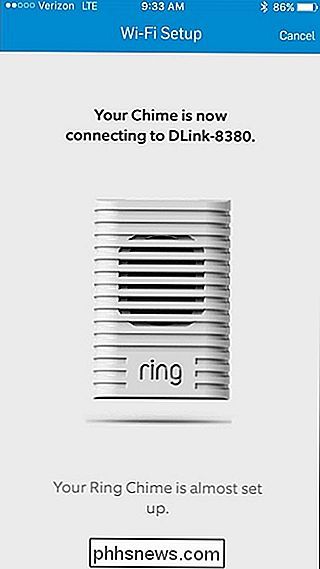
Op het volgende scherm stelt u in wanneer u wilt dat de gong afgaat. "Oproepwaarschuwingen" zijn wanneer de deurbel wordt ingedrukt en "Bewegingswaarschuwingen" zijn wanneer de deurbel beweging detecteert, zelfs wanneer er niet op de deurbel wordt gedrukt. Zodra je een of beide hebt geselecteerd, raak je 'Gereed' in de rechterbovenhoek aan.
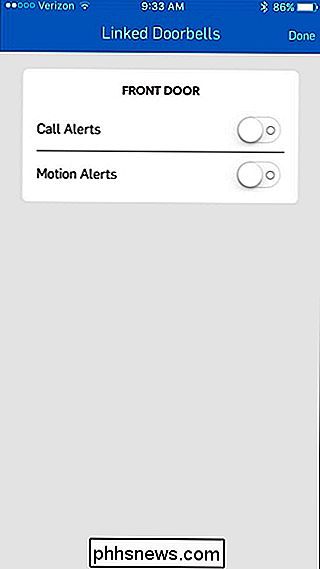
Tik onderaan op 'Doorgaan'.

De gong is helemaal ingesteld en verschijnt bovenaan in het hoofdscherm. de Ring-app. Als u hierop tikt, verschijnen er instellingen voor het apparaat.
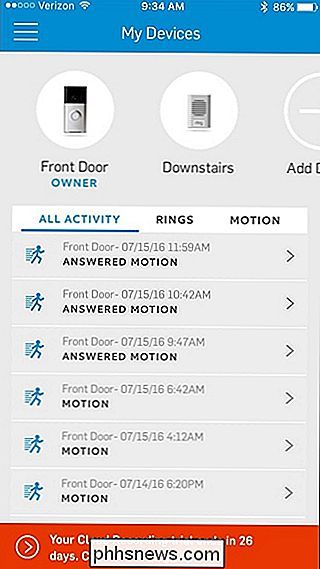
Hier kunt u het volume van de bel aanpassen en op "Testgeluid" drukken om te zien hoe hard het is. Als u op "Gekoppelde deurbellen" tikt, kunt u de waarschuwingsinstellingen wijzigen.
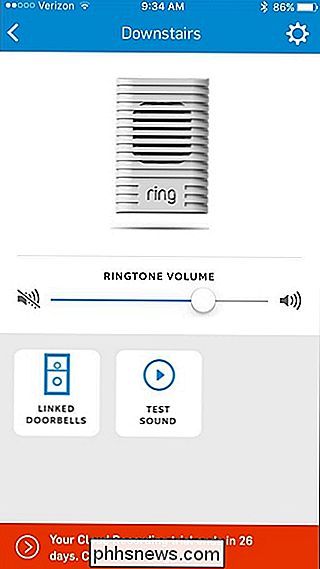
Zodra dit is ingesteld, ben je klaar om te rocken in de toekomst van de deurbellen.

Automatische lichten aan uw kasten toevoegen
Lichtschakelaars zijn prima, maar voor zoiets als een kast of pantry is het handig om de lichten automatisch in en uit te schakelen. Hier zijn verschillende manieren om automatische lampen toe te voegen aan je kasten, pantry's en andere ruimtes waar je slechts een kleine hoeveelheid tijdelijk licht nodig hebt.

De snelle instellingen van Android aanpassen en herschikken Dropdown
Als u twee keer naar beneden veegt vanuit de menubalk van Android, krijgt u een mooi paneel met snelle instellingen die u met één tik kunt wijzigen. Wilt u sommige van deze instellingen verbergen, verplaatsen of nieuwe toevoegen? Je hebt een paar keuzes. GERELATEERD: 4 Verborgen Android-paaseieren: van Gingerbread tot Jelly Bean Android 7.



